Zoom 사용자가 회의 중에 계속해서 메아리를 듣는 것은 드문 일이 아닙니다. 최악의 부분은 당신이 하는 모든 단어가 귀에 다시 울릴 때입니다. 생각의 기차에 집중하는 것은 귀에 짜증나는 메아리로 인해 정말 어려울 수 있습니다.
원하지 않는 경우 이 문제를 해결하는 것이 중요합니다. 생산성에 영향을 미치다 이미 한 것보다 더. 그러나 먼저이 문제가 처음에 발생하는 이유를 살펴 보겠습니다.
Zoom에서 Echo가 발생하는 이유는 무엇입니까?
Zoom에서 계속 에코가 발생하는 이유에 대한 몇 가지 설명이 있습니다. 두 개의 장치를 사용하여 회의에 연결하는 경우 스피커와 마이크가 너무 가깝게 배치될 수 있습니다. 회의실에 있고 동일한 회의에 연결된 여러 장치가 있는 경우 주어진 순간에 메아리가 들릴 가능성이 있습니다.
확대/축소에서 에코를 중지하는 방법
헤드폰 사용
이것은 회의 중 Zoom 에코를 수정하는 가장 빠르고 쉬운 솔루션입니다. 헤드폰 마이크는 컴퓨터의 내장 스피커나 외부 스피커를 사용하는 경우에도 스피커의 소리를 캡처하지 않습니다. 빠른 알림으로 Zoom에서 다양한 오디오 출력 및 입력 장치를 설정할 수 있습니다. 또는 단순히 헤드폰을 메인 스피커와 마이크 장치로 설정할 수 있습니다.
NS Zoom에서 오디오 설정 조정, 귀하의 프로필 사진 그리고 선택 설정. 그런 다음 오디오 사용하려는 장치를 선택합니다.
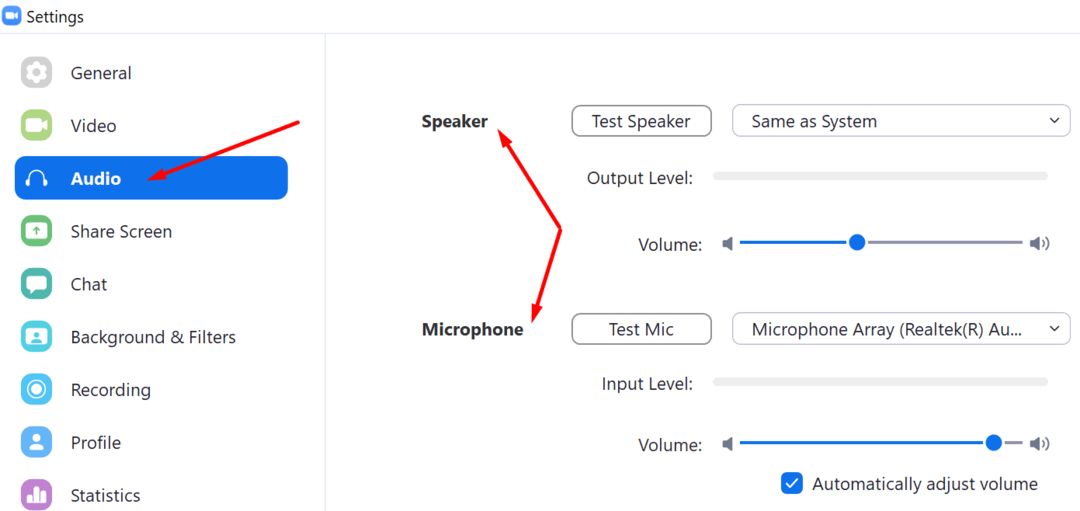
여러 장치를 사용하는 경우
컴퓨터에서 회의에 참가했지만 모바일 장치에서 전화를 거는 경우 컴퓨터 오디오 나가기 옵션. 단일 장치에서 오디오 스트림에 참여하십시오.
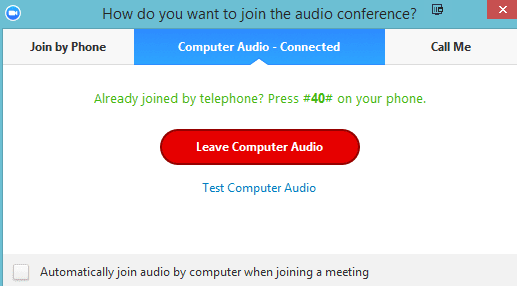
다른 회의 참석자가 귀하와 가까운 경우에도 마찬가지입니다. 장치 중 하나에서 오디오 나가기 옵션을 누르십시오. 그런 다음 그 사람이 무언가를 발표할 때 해당 장치에서 오디오를 다시 활성화할 수 있습니다.
마찬가지로 여러 장치가 Zoom에 연결된 회의실에 있는 경우 다른 장치에서 컴퓨터 오디오 연결을 끊어야 합니다. 호스트 또는 말하는 사람의 장치에서만 오디오 입력을 활성화합니다.
확대/축소 에코를 피하기 위한 추가 팁 및 요령
- 호스트는 미팅이 시작되는 즉시 모든 참석자를 음소거해야 합니다. 그러면 호스트나 발표자가 수동으로 참석자 음소거 해제 그들이 바닥을 차지할 때.
- 기록되지 않은 Zoom 회의 규칙 중 하나에 따르면 참가자는 말하거나 발표하지 않을 때 스스로 음소거해야 합니다.
- 고품질 마이크를 사용하고 있는지 확인하십시오. 잘못된 마이크는 종종 Zoom에서 에코를 유발할 수 있습니다.
결론
두 대의 장치를 사용하여 동일한 Zoom 회의에 참여하는 경우 그 중 하나에서 오디오를 비활성화해야 합니다. 그렇지 않으면 장치 중 하나가 오디오를 되돌려 참석하는 회의에 집중하지 못하도록 방해하는 성가신 에코를 생성합니다.